
22-09-2010, 04:18 PM
|
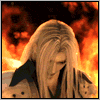 |
Membro VIP
|
|
Registrado em: Jun 2010
Localização: Salvador- Bahia
Posts: 2,934
MUITO OBRIGADO: 850
Agradecido 4,348 Vezes em 1,540 Posts
Reputação: 51
|
|
 [Tutorial - ZN5] Particionando o Cartão de Memória (Swap + Ext3 + FAT)
[Tutorial - ZN5] Particionando o Cartão de Memória (Swap + Ext3 + FAT)
|
|
Palavras do JP:
Bom, vou ensinar como particionar o seu Cartão de Memória manualmente, já existe um aplicativo que particiona o SD pelo próprio celular chamado Gerenciar Memória, mas não é possivel escolher os valores que vc quizer, ele já vem com alguns valores programados.
Então dedici criar este tutorial para que cada um coloque o valor que quiser em suas partições.
Esse tutorial funcionou perfeitamente nas seguintes MPs até o momento:
[MP Zine ZN5] Freedom Evolution Brazil 3.0 By Junior Passos
[ZN5] Freedom Extreme Brazil by Junior Passos (Cramfs - 062A)
Evo3 by iLove3d
Programa a ser utilizado: Paragon Partition Manager
Lembando que:
FAT16 = 2gb no máximo
FAT32 = de 4gb até 16gb no máximo
Swap = até 120MB aproximadamente... recomendado, pois acima disso só Swap2
Ext3 = pode escolher o valor restante do seu SD após ter escolhido tamanho do valores anteriores.
Vou usar um SD de 4gb como exemplo, vcs podem fazer com qualquer SD, seja ele de 1gb ou 16gb.
1- Deletem a partição total.
.
 .
2- Crie a partição primária.
3- Fat 16 se limita a 2gb, portanto criei a partição de 1900mb.
(Obs: Para partionar Cartões de Memória com maior capacidade, como por exemplo de 8gb, vc deve particionar em Fat 32, nesse caso basta selecionar o valor desejado e selecionar Fat 32 no Paragon Partition Manager.
4-Selecione Fat 16 (ou no caso de SD maior como citei acima, selecione Fat 32).
.
.
2- Crie a partição primária.
3- Fat 16 se limita a 2gb, portanto criei a partição de 1900mb.
(Obs: Para partionar Cartões de Memória com maior capacidade, como por exemplo de 8gb, vc deve particionar em Fat 32, nesse caso basta selecionar o valor desejado e selecionar Fat 32 no Paragon Partition Manager.
4-Selecione Fat 16 (ou no caso de SD maior como citei acima, selecione Fat 32).
.
 .
5- Selecione para criar a partição.
.
.
5- Selecione para criar a partição.
.
 .
6- Selecione para criar do tipo Extendida e não mexa em nada que estiver abaixo disso.
7- Clique em Yes para continuar o processo.
.
.
6- Selecione para criar do tipo Extendida e não mexa em nada que estiver abaixo disso.
7- Clique em Yes para continuar o processo.
.
 .
Agora vamos criar a 2° partição (Swap):
8- Crie a partição com até 120mb aproximadamente, pois a partir de 124mb só será possivel criar Swap2. 120mb está ótimo.
9- Agora selecione o tipo Swap e clique em Yes para continuar.
.
.
Agora vamos criar a 2° partição (Swap):
8- Crie a partição com até 120mb aproximadamente, pois a partir de 124mb só será possivel criar Swap2. 120mb está ótimo.
9- Agora selecione o tipo Swap e clique em Yes para continuar.
.
 .
Agora vamos para a 3° partição (Ext3):
10- Clique em Criar Partição.
.
.
Agora vamos para a 3° partição (Ext3):
10- Clique em Criar Partição.
.
 .
11- O formato é Ext3 mesmo, clique em Yes.
Dica: Para calcular quanto vc quer de Ext3 basta pensar ou usar uma calculadora e dividir de acordo com sua necessidade.
Vou dar um exemplo:
Tenho um SD de 8gb e quero 1.8gb mais ou menos para o Ext3.
Então basta escolher 6gb para Fat 32, 100mb de Swap e o resto será o Ext3, o que vai dar aproximadamente 1.8gb pro Ex3.
.
11- O formato é Ext3 mesmo, clique em Yes.
Dica: Para calcular quanto vc quer de Ext3 basta pensar ou usar uma calculadora e dividir de acordo com sua necessidade.
Vou dar um exemplo:
Tenho um SD de 8gb e quero 1.8gb mais ou menos para o Ext3.
Então basta escolher 6gb para Fat 32, 100mb de Swap e o resto será o Ext3, o que vai dar aproximadamente 1.8gb pro Ex3.  .
.
 .
Continuando...
12- Mude o rótulo do volume se quiser, não há necessidade de colocar um nome especifico. Eu coloquei ZN5 para que sempre que abrir os discos eu saiba na hora qual é o do SD e qual é o do celular.
Se vc não quiser colocar nome, ambos abrirão com o nome de Disco Removivel.
.
.
Continuando...
12- Mude o rótulo do volume se quiser, não há necessidade de colocar um nome especifico. Eu coloquei ZN5 para que sempre que abrir os discos eu saiba na hora qual é o do SD e qual é o do celular.
Se vc não quiser colocar nome, ambos abrirão com o nome de Disco Removivel.
.
 .
13-Defina a letra da unidade (Assign Driver Letter).
Isso é muito importante, pois se vc não colocar uma letra para o novo volume, seu computador não vai abrir o disco.
.
.
13-Defina a letra da unidade (Assign Driver Letter).
Isso é muito importante, pois se vc não colocar uma letra para o novo volume, seu computador não vai abrir o disco.
.
 .
14- Clique em aplicar todas as alterações. (Apply).
Este processo demora um pouco, aguarde terminar.
15- Ao terminar provavelmente irá abrir o novo Disco Removivel encontrado pelo Windows.
16- O volume foi reconhecido.
17- A partição Ext3 não será reconhecida no Windows. Para utilizá-la conecte o celular via FTP/Samba e vá em /mmc/ext3. O mesmo pode ser feito também com quem usa o aplicativo File Manager no celular, nesse caso basta mover os arquivos do celular para /mmc/ext3.
Agora quem usa Linux, no PC será reconhecido sem problemas nenhum.
Sugiro que deixem nessa partição aqueles arquivos que dificilmente saem do celular, como por exemplo, suas músicas favoritas.
E o mais importante, seu celular DEVE estar flasheado com uma das mais recentes MPs. No caso estou usando a Freedom Evolution Brazil 3.0 e funciona perfeitamente.
Agora que as partições foram criadas, vc precisa fazer com que o celular as identifique ao ligar o celular.
Para isso basta criar um arquivo com o nome S30Parter e colocá-lo dentro da pasta Arquivos IRreconheciveis que fica no Gerenciador de Arquivos do celular.
Use o Notepad++ ou o WordPad do computador para criar o arquivo e coloquem essas linhas:
.
14- Clique em aplicar todas as alterações. (Apply).
Este processo demora um pouco, aguarde terminar.
15- Ao terminar provavelmente irá abrir o novo Disco Removivel encontrado pelo Windows.
16- O volume foi reconhecido.
17- A partição Ext3 não será reconhecida no Windows. Para utilizá-la conecte o celular via FTP/Samba e vá em /mmc/ext3. O mesmo pode ser feito também com quem usa o aplicativo File Manager no celular, nesse caso basta mover os arquivos do celular para /mmc/ext3.
Agora quem usa Linux, no PC será reconhecido sem problemas nenhum.
Sugiro que deixem nessa partição aqueles arquivos que dificilmente saem do celular, como por exemplo, suas músicas favoritas.
E o mais importante, seu celular DEVE estar flasheado com uma das mais recentes MPs. No caso estou usando a Freedom Evolution Brazil 3.0 e funciona perfeitamente.
Agora que as partições foram criadas, vc precisa fazer com que o celular as identifique ao ligar o celular.
Para isso basta criar um arquivo com o nome S30Parter e colocá-lo dentro da pasta Arquivos IRreconheciveis que fica no Gerenciador de Arquivos do celular.
Use o Notepad++ ou o WordPad do computador para criar o arquivo e coloquem essas linhas:
Citação:
#!/bin/sh
# Script de ativação Swap / Ext3.
# Criado por iLove3d
# Modificado por Junior Passos
chkmount()
{
if [ -e "$1" ]
then
echo "mount -o bind \"$1\" \"$2\""
mount -o bind "$1" "$2"
fi
}
[ -e /dev/mmc/blk0/part2 ] && busybox_full swapon /dev/mmc/blk0/part2
[ ! -e /dev/mmc/blk0/part3 ] && exit
mount -t ext3 /dev/mmc/blk0/part3 /mmc/ext3
/etc/initservices/services/mount_SVG.sh
|
Após colocar essas informações no arquivo, salve ele com o nome S30Parter, coloque o arquivo dentro de Arquivos Irreconheciveis e reinicie o celular.
Obs: Deixem o arquivo sem extensão, somente S30Parter.
Pronto, seu SD está particionado e reconhecido pelo celular. Pode usar a vontade as novas partições.
Aviso: Quem usar esse método não precisa mais usar o aplicativo Gerenciar Swap localizado na Freedom Evolution Brazil 3.0 portanto quem usava esse aplicativo, remova o Swap criado por ele.
A vantagem de usar esse novo método de Swap ao particionar o seu SD é que agora mesmo com o Swap ativado, vc não precisa desativar ele para conectar o celular no PC no modo Cartão de Memória. E vc pode usar o Ext3 para colocar Skins que o celular também não irá travar ao conectar no PC.
Espero que tenham gostado. Qualquer coisa não deixem de postar.
Até mais.
PS: No momento não consegui imagens do tutorial mas logo estarei providenciando .
Créditos: Junior Passos
Última edição por Ivonei Farias; 08-10-2010 às 07:17 PM.
Motivo: Arrumar quote
|